Frogo ransomware entfernen und stellen verschlüsselte Dateien wieder her
Schritte zum Löschen Frogo ransomware vom PC
Frogo ransomware wird als gefährliche Datei-Verschlüsselungs-Malware beschrieben, die zur Amnesia Ransomware-Familie gehört. Diese Malware wurde speziell entwickelt, um alle auf Ihrem Desktop gefundenen persönlichen Dateien ohne Ihre Erlaubnis zu verschlüsseln. Es hängt alle Dateinamen mit der Erweiterung .frogo und einer zufälligen Zeichenfolge an und macht es völlig unbrauchbar. Kurz nach der Verschlüsselung wird auf dem Systembildschirm eine Lösegeldnotiz „WIE MAN ENCRYPTED FILES.TXT WIEDERHERSTELLT“ mit Anweisungen zum Entsperrvorgang angezeigt. Dieses Hauptziel des Virus ist es, alle Ihre Dateien zu sperren und eine riesige Menge Geld zu erpressen, um sie angeblich wiederherzustellen.
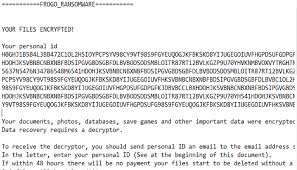
Weitere Details zu Frogo ransomware
Aus diesem Grund können Benutzer nicht wie gewohnt einzelne Dateien öffnen. Wie üblich informiert die Lösegeldnachricht die Opfer darüber, dass alle ihre Daten verschlüsselt wurden. Um sie wiederherzustellen, müssen Benutzer einen Entschlüsselungsschlüssel von den Cyberkriminellen kaufen. Zu diesem Zweck werden Benutzer angewiesen, Cyberkriminelle über die unten angegebene E-Mail-Adresse zu kontaktieren. Der Preis des Entschlüsselungsschlüssels wird nicht erwähnt, sollte jedoch in Bitcoin-Kryptowährung bezahlt werden. Sie informieren den Benutzer auch darüber, dass der Entschlüsselungsschlüssel nur sieben Tage lang auf seinen Servern gespeichert wird. Daher sollten Sie die Kontaktaufnahme nicht verzögern. Als Garantie für die Wiederherstellung von Dateien werden Sie aufgefordert, 1 Datei zu senden, und sie werden kostenlos wiederhergestellt, die Dateigröße beträgt jedoch nicht mehr als 1 MB.
In der Nachricht wird außerdem darauf hingewiesen, dass empfohlen wird, verschlüsselte Dateien nicht umzubenennen, da dies zu einem dauerhaften Datenverlust führen kann. Leider ist dies der Fall, da es keine Tools gibt, mit denen die Frogo ransomware-Verschlüsselung geknackt und Ihre Daten kostenlos wiederhergestellt werden können. Normalerweise kann nur die zum Verschlüsseln von Dateien verwendete Software diese entschlüsseln. Es wird daher dringend empfohlen, ihre Anforderungen nicht zu erfüllen und zu versuchen, sie zu kontaktieren. Trotzdem liefert das Bezahlen von Geld keine eindeutigen Ergebnisse und Sie werden einfach betrogen. Einfach gesagt, Daten bleiben verschlüsselt und nutzlos. Aus all diesen Gründen wird dringend empfohlen, Frogo ransomware vollständig und sicher aus dem System zu entfernen.
Bedrohungsspezifikation
Name: Frogo ransomware
Typ: Ransomware, Cryptovirus, Aktenschließfach
Erweiterung: .frogo
Beschreibung: Frogo ransomware verschlüsselt Ihre Dateien durch Hinzufügen der Erweiterung .frogo zu Dateinamen und verlangt ein Lösegeld, um den Entschlüsselungsschlüssel zu vergeben.
Lösegeld fordernde Nachricht: WIE MAN ENCRYPTED FILES.TXT WIEDERHERSTELLT
Symptome: Sie können nicht auf Dateien auf Ihrem System zugreifen. In jedem Ordner finden Sie Lösegeldschein, der Geld verlangt.
Verteilungsmethoden: Spam-E-Mail-Kampagnen, schädliche Links und Anzeigen, Peer-to-Peer-Dateifreigabe wie Torrent, versteckte Anhänge mit Freeware und Shareware.
Schaden: Alle Dateien sind gesperrt und können nicht entschlüsselt werden, ohne Geld zu bezahlen. Andere zusätzliche Malware-Infektionen werden zusammen mit Ransomware-Infektionen in Ihrem System installiert.
Entfernen: Es wird empfohlen, das System sofort mit einem leistungsstarken Tool zum Entfernen von Malware zu scannen.
Wie kann ich Dateien von Frogo ransomware wiederherstellen?
Es gibt verschiedene Möglichkeiten, wie Benutzer alle ihre verschlüsselten Dateien wiederherstellen können. Einige der häufigsten sind unten aufgeführt:
- Wenn Sie zuvor eine Sicherungsdatei erstellt und auf einem externen Speichergerät abgelegt haben, können Sie sie zum Wiederherstellen von Dateien verwenden.
- Falls keine Sicherungsdateien gefunden werden, können Benutzer sehen, ob Schattenvolumenkopien verfügbar sind oder auch gelöscht wurden.
- Wenn beide Optionen nicht verfügbar sind, wird dringend empfohlen, das Datenwiederherstellungstool eines Drittanbieters zu verwenden.
Wie wird der PC von Frogo ransomware infiziert?
Ransomware und andere schädliche Malware dringen mithilfe verschiedener Methoden in Ihr System ein. Einige der effektivsten Methoden, die von ihnen verwendet werden, sind bösartige Websites, Freeware-Programme, P2P-Sharing-Netzwerke, gefälschte Updates und vieles mehr. Nach dem Eindringen überwacht es zunächst das System und ermittelt alle zu verschlüsselnden Dateien. Es sperrt alle wichtigen Dateien und macht es Ihnen unmöglich, Frogo ransomware mithilfe eines regulären Antivirenprogramms zu entfernen. Ohne Zeit zu verlieren, wird empfohlen, diese Malware sofort zu entfernen.
Frogo ransomware entfernen
Vollständige Anweisungen zum Entfernen wurden nachstehend Schritt für Schritt beschrieben. Gehen Sie es durch, damit Sie beim Ausführen des Virenentfernungsprozesses keine Probleme finden. Stattdessen können Sie ein zuverlässiges Tool zum Entfernen von Malware verwenden, mit dem Sie Frogo ransomware einfach und effektiv vom infizierten System entfernen können.
Text in der Textdatei von Frogo ransomware:
=========== FROGO_RANSOMWARE ===========
IHRE DATEIEN EINGESCHRIEBEN!
Ihre persönliche ID
– –
Ihre Dokumente, Fotos, Datenbanken, Speicherspiele und andere wichtige Daten wurden verschlüsselt.
Die Datenwiederherstellung erfordert einen Entschlüsseler.
Um den Entschlüsseler zu erhalten, sollten Sie eine persönliche ID und eine E-Mail an die E-Mail-Adresse [email protected] senden
Geben Sie im Brief Ihre persönliche ID ein (siehe am Anfang dieses Dokuments).
Wenn innerhalb von 48 Stunden keine Zahlung erfolgt, werden Ihre Dateien ohne Rückgabe der nicht wiederhergestellten Datei gelöscht !!
2-6 Dateien werden gelöscht !!!
Wenn innerhalb von 90 Stunden keine Zahlung erfolgt, werden alle Ihre Daten unwiederbringlich entfernt !!
* Mit Ihrer E-Mail [email protected]
Personalausweis
Wenn Sie keine Bitcoins haben
* Erstellen Sie eine Brieftasche Bitcoin: hxxps: //blockchain.info/ru/wallet/new
* Holen Sie sich Crypto Currency Bitcoin:
hxxps: //localbitcoins.com/ru/buy_bitcoins (Visa / MasterCard)
hxxps: //en.bitcoin.it/wiki/Bitcoin (Was ist Bitcoin)
Wenn die Überweisung bestätigt wurde, erhalten Sie eine Dateientschlüsselung für Ihren Computer.
Nach dem Start des Entschlüsselungsprogramms werden alle Ihre Dateien wiederhergestellt.
Beachtung!
* Versuchen Sie nicht, das Programm zu deinstallieren oder Antivirensoftware auszuführen
* Versuche, die Dateien selbst zu entschlüsseln, führen zum Verlust Ihrer Daten
* Decoder anderer Benutzer sind nicht mit Ihren Daten kompatibel, da jeder Benutzer
Eindeutiger Verschlüsselungsschlüssel
===========
Sonderangebot
Frogo ransomware kann eine gruselige Computerinfektion sein, die immer wieder auftritt, wenn die Dateien auf Computern verborgen bleiben. Um diese Malware problemlos zu entfernen, empfehlen wir Ihnen, einen leistungsstarken Spyhunter-Antimalwarescanner zu verwenden, um zu prüfen, ob das Programm Ihnen dabei helfen kann, diesen Virus loszuwerden.
Lesen Sie unbedingt die EULA, die Kriterien für die Bedrohungsbewertung und die Datenschutzbestimmungen von SpyHunter. Der kostenlose Spyhunter-Scanner, der heruntergeladen wurde, scannt und erkennt aktuelle Bedrohungen von Computern und kann sie auch einmal entfernen. Sie müssen jedoch die nächsten 48 Stunden warten. Wenn Sie beabsichtigen, erkannte Inhalte sofort zu entfernen, müssen Sie die Lizenzversion kaufen, mit der die Software vollständig aktiviert wird.
Datenrettungsangebot
Wir empfehlen Ihnen, Ihre kürzlich erstellten Sicherungsdateien auszuwählen, um Ihre verschlüsselten Dateien wiederherzustellen. Wenn Sie jedoch keine solchen Sicherungen haben, können Sie ein Datenwiederherstellungstool verwenden, um zu überprüfen, ob Sie Ihre verlorenen Daten wiederherstellen können.
Antimalwaredetails und Benutzerhandbuch
Klicken Sie hier für Windows
Klicken Sie hier für Mac
Schritt 1: entfernen Frogo ransomware durch “Abgesicherter Modus mit Netzwerk”
Schritt 2: Löschen Frogo ransomware mit “Systemwiederherstellung”
Schritt 1: entfernen Frogo ransomware durch “Abgesicherter Modus mit Netzwerk”
Für Benutzer von Windows XP und Windows 7: Starten Sie den PC im abgesicherten Modus. Klicken Sie auf die Option „Start“ und drücken Sie während des Startvorgangs kontinuierlich auf F8, bis das Menü „Windows Advanced Option“ auf dem Bildschirm angezeigt wird. Wählen Sie “Abgesicherter Modus mit Netzwerk” aus der Liste.

Auf dem Desktop wird jetzt ein Windows-Home-Bildschirm angezeigt, und die Workstation arbeitet jetzt im abgesicherten Modus mit Netzwerk.
Für Windows 8-Benutzer: Gehen Sie zum Startbildschirm. Geben Sie in den Suchergebnissen “Einstellungen auswählen” “Erweitert” ein. Wählen Sie unter “Allgemeine PC-Einstellungen” die Option “Erweiterter Start”. Klicken Sie erneut auf die Option “Jetzt neu starten”. Die Workstation startet mit dem Menü „Advanced Startup Option“. Klicken Sie auf “Problembehandlung” und dann auf “Erweiterte Optionen”. Drücken Sie im Bildschirm “Erweiterte Optionen” auf “Starteinstellungen”. Klicken Sie erneut auf die Schaltfläche “Neustart”. Die Workstation wird nun im Bildschirm „Startup Setting“ neu gestartet. Als nächstes drücken Sie F5, um im abgesicherten Modus im Netzwerk zu starten

Für Windows 10-Benutzer: Drücken Sie auf das Windows-Logo und auf das Symbol „Power“. Wählen Sie im neu geöffneten Menü „Neu starten“, während Sie die Umschalttaste auf der Tastatur gedrückt halten. Klicken Sie im neu geöffneten Fenster “Option auswählen” auf “Problembehandlung” und dann auf “Erweiterte Optionen”. Wählen Sie “Startup Settings” und klicken Sie auf “Restart”. Klicken Sie im nächsten Fenster auf der Tastatur auf die Schaltfläche „F5“.

Schritt 2: Löschen Frogo ransomware mit “Systemwiederherstellung”
Melden Sie sich bei dem mit Frogo ransomware infizierten Konto an. Öffnen Sie den Browser und laden Sie ein legitimes Anti-Malware-Tool herunter. Führen Sie einen vollständigen System-Scan durch. Entfernen Sie alle böswillig entdeckten Einträge.
Sonderangebot
Frogo ransomware kann eine gruselige Computerinfektion sein, die immer wieder auftritt, wenn die Dateien auf Computern verborgen bleiben. Um diese Malware problemlos zu entfernen, empfehlen wir Ihnen, einen leistungsstarken Spyhunter-Antimalwarescanner zu verwenden, um zu prüfen, ob das Programm Ihnen dabei helfen kann, diesen Virus loszuwerden.
Lesen Sie unbedingt die EULA, die Kriterien für die Bedrohungsbewertung und die Datenschutzbestimmungen von SpyHunter. Der kostenlose Spyhunter-Scanner, der heruntergeladen wurde, scannt und erkennt aktuelle Bedrohungen von Computern und kann sie auch einmal entfernen. Sie müssen jedoch die nächsten 48 Stunden warten. Wenn Sie beabsichtigen, erkannte Inhalte sofort zu entfernen, müssen Sie die Lizenzversion kaufen, mit der die Software vollständig aktiviert wird.
Datenrettungsangebot
Wir empfehlen Ihnen, Ihre kürzlich erstellten Sicherungsdateien auszuwählen, um Ihre verschlüsselten Dateien wiederherzustellen. Wenn Sie jedoch keine solchen Sicherungen haben, können Sie ein Datenwiederherstellungstool verwenden, um zu überprüfen, ob Sie Ihre verlorenen Daten wiederherstellen können.
Falls Sie den PC nicht im abgesicherten Modus mit Netzwerk starten können, versuchen Sie es mit der Systemwiederherstellung.
- Drücken Sie während des Startvorgangs kontinuierlich die Taste F8, bis das Menü „Erweiterte Optionen“ angezeigt wird. Wählen Sie aus der Liste “Abgesicherter Modus mit Eingabeaufforderung” und drücken Sie die Eingabetaste.

- Geben Sie in der neu geöffneten Eingabeaufforderung “cd restore” ein und drücken Sie die Eingabetaste.

- Geben Sie Folgendes ein: rstrui.exe und drücken Sie die Eingabetaste.

- Klicken Sie in den neuen Fenstern auf “Weiter”

- Wählen Sie einen der „Wiederherstellungspunkte“ und klicken Sie auf „Weiter“. (Dieser Schritt stellt die frühere Zeit und das frühere Datum der Workstation vor der Frogo ransomware-Infiltration im PC wieder her.

- Drücken Sie in den neu geöffneten Fenstern auf „Ja“.

Laden Sie nach der Wiederherstellung Ihres PCs auf das vorherige Datum und die vorherige Uhrzeit das empfohlene Anti-Malware-Tool herunter und führen Sie einen Tiefenscan durch, um entfernen Frogo ransomware Dateien , wenn diese auf der Workstation verbleiben.
Verwenden Sie die Funktion „Windows-Vorgängerversion“, um jede (separate) Datei mit dieser Ransomware wiederherzustellen. Diese Methode ist wirksam, wenn „Systemwiederherstellungsfunktion“ auf der Workstation aktiviert ist.
Wichtiger Hinweis: Einige Varianten von Frogo ransomware löschen auch die „Schattenvolumenkopien“, daher funktioniert diese Funktion möglicherweise nicht immer und gilt nur für ausgewählte Computer.
So stellen Sie eine einzelne verschlüsselte Datei wieder her:
Um eine einzelne Datei wiederherzustellen, klicken Sie mit der rechten Maustaste darauf und gehen Sie zu “Eigenschaften”. Wählen Sie die Registerkarte “Vorherige Version”. Wählen Sie einen „Wiederherstellungspunkt“ und klicken Sie auf die Option „Wiederherstellen“.

Um auf die mit Frogo ransomware verschlüsselten Dateien zuzugreifen, können Sie auch den “Shadow Explorer“ verwenden. (http://www.shadowexplorer.com/downloads.html). Um weitere Informationen zu dieser Anwendung zu erhalten, klicken Sie hier. (http://www.shadowexplorer.com/documentation/manual.html)

Wichtig: Data Encryption Ransomware ist sehr gefährlich und es ist immer besser, Vorsichtsmaßnahmen zu treffen, um Angriffe auf Ihre Workstation zu vermeiden. Es wird empfohlen, ein leistungsstarkes Anti-Malware-Tool zu verwenden, um den Schutz in Echtzeit zu gewährleisten. Mit Hilfe von “SpyHunter” werden “Gruppenrichtlinienobjekte” in die Register implantiert, um schädliche Infektionen wie Frogo ransomware zu blockieren.
In Windows 10 erhalten Sie außerdem eine einzigartige Funktion namens „Fall Creators Update“, die die Funktion „Controlled Folder Access“ (Kontrollierter Ordnerzugriff) bietet, um jede Art der Verschlüsselung der Dateien zu blockieren. Mithilfe dieser Funktion sind alle Dateien, die an Orten wie “Dokumente”, “Bilder”, “Musik”, “Videos”, “Favoriten” und “Desktop” gespeichert sind, standardmäßig sicher.

Es ist sehr wichtig, dass Sie dieses “Windows 10 Fall Creators Update” auf Ihrem PC installieren, um Ihre wichtigen Dateien und Daten vor Ransomware-Verschlüsselung zu schützen. Weitere Informationen zum Abrufen dieses Updates und Hinzufügen eines zusätzlichen Schutzformulars für rnasomware-Angriffe finden Sie hier. (https://blogs.windows.com/windowsexperience/2017/10/17/get-windows-10-fall-creators-update/)
Wie kann ich die von Frogo ransomware verschlüsselten Dateien wiederherstellen?
Bis jetzt hätten Sie verstanden, was mit Ihren persönlichen Dateien passiert ist, die verschlüsselt wurden, und wie Sie die mit Frogo ransomware verbundenen Skripte und Nutzdaten entfernen können, um Ihre persönlichen Dateien zu schützen, die bis jetzt nicht beschädigt oder verschlüsselt wurden. Um die gesperrten Dateien abzurufen, wurden die Tiefeninformationen zu „Systemwiederherstellung“ und „Schattenvolumenkopien“ bereits zuvor erläutert. Falls Sie jedoch immer noch nicht auf die verschlüsselten Dateien zugreifen können, können Sie versuchen, ein Datenwiederherstellungstool zu verwenden.
Verwendung des Datenrettungs-Tools
Dieser Schritt richtet sich an alle Opfer, die bereits alle oben genannten Verfahren ausprobiert haben, aber keine Lösung gefunden haben. Außerdem ist es wichtig, dass Sie auf den PC zugreifen und jede Software installieren können. Das Datenwiederherstellungs-Tool arbeitet auf der Basis des System-Scan- und Wiederherstellungsalgorithmus. Es durchsucht die Systempartitionen nach den Originaldateien, die von der Malware gelöscht, beschädigt oder beschädigt wurden. Denken Sie daran, dass Sie das Windows-Betriebssystem nicht neu installieren dürfen, da sonst die “vorherigen” Kopien dauerhaft gelöscht werden. Sie müssen zuerst den Arbeitsplatz reinigen und die entfernen Frogo ransomware Infektion. Lassen Sie die gesperrten Dateien unverändert und befolgen Sie die unten aufgeführten Schritte.
Schritt 1: Laden Sie die Software von der Workstation herunter, indem Sie auf die Schaltfläche “Download” unten klicken.
Schritt 2: Führen Sie das Installationsprogramm aus, indem Sie auf heruntergeladene Dateien klicken.

Schritt 3: Auf dem Bildschirm wird eine Seite mit Lizenzvereinbarungen angezeigt. Klicken Sie auf “Akzeptieren”, um den Nutzungsbedingungen zuzustimmen. Befolgen Sie die Anweisungen auf dem Bildschirm, und klicken Sie auf die Schaltfläche „Fertig stellen“.

Schritt 4: Sobald die Installation abgeschlossen ist, wird das Programm automatisch ausgeführt. Wählen Sie in der neu geöffneten Oberfläche die Dateitypen aus, die Sie wiederherstellen möchten, und klicken Sie auf “Weiter”.

Schritt 5: Sie können die Laufwerke auswählen, auf denen die Software ausgeführt werden soll, und den Wiederherstellungsprozess ausführen. Klicken Sie anschließend auf die Schaltfläche “Scannen”.

Schritt 6: Basierend auf dem Laufwerk, das Sie zum Scannen auswählen, beginnt der Wiederherstellungsprozess. Der gesamte Vorgang kann abhängig von der Lautstärke des ausgewählten Laufwerks und der Anzahl der Dateien einige Zeit in Anspruch nehmen. Sobald der Vorgang abgeschlossen ist, wird auf dem Bildschirm ein Datenexplorer mit einer Vorschau der wiederherzustelbdgdlenden Daten angezeigt. Wählen Sie die Dateien aus, die Sie wiederherstellen möchten.

Schritt 7. Als nächstes suchen Sie den Speicherort, an dem Sie die wiederhergestellten Dateien speichern möchten.

Sonderangebot
Frogo ransomware kann eine gruselige Computerinfektion sein, die immer wieder auftritt, wenn die Dateien auf Computern verborgen bleiben. Um diese Malware problemlos zu entfernen, empfehlen wir Ihnen, einen leistungsstarken Spyhunter-Antimalwarescanner zu verwenden, um zu prüfen, ob das Programm Ihnen dabei helfen kann, diesen Virus loszuwerden.
Lesen Sie unbedingt die EULA, die Kriterien für die Bedrohungsbewertung und die Datenschutzbestimmungen von SpyHunter. Der kostenlose Spyhunter-Scanner, der heruntergeladen wurde, scannt und erkennt aktuelle Bedrohungen von Computern und kann sie auch einmal entfernen. Sie müssen jedoch die nächsten 48 Stunden warten. Wenn Sie beabsichtigen, erkannte Inhalte sofort zu entfernen, müssen Sie die Lizenzversion kaufen, mit der die Software vollständig aktiviert wird.
Datenrettungsangebot
Wir empfehlen Ihnen, Ihre kürzlich erstellten Sicherungsdateien auszuwählen, um Ihre verschlüsselten Dateien wiederherzustellen. Wenn Sie jedoch keine solchen Sicherungen haben, können Sie ein Datenwiederherstellungstool verwenden, um zu überprüfen, ob Sie Ihre verlorenen Daten wiederherstellen können.





